さて、今回商品が届いたのは5/12でした。
見慣れたアイオーデータ様の箱を開梱して、一番嬉しかったのがこのレターです。
最近色々なモノを購入してたので、荷物が届く度に感じる 家族からの冷たい視線が
痛かったのですが、今回はこのレターが有ったので、家族に説明しやすかったです(^^ゞ
商品を取りだし、並べてみました。
気になったのがこの3種類のラベルです。
実際に使用するときにはブルーのラベルを貼り付けましたが、印象が変わってGoodですね。
剥がして再使用は出来なさそうですが、暫く使い込んでから貼り直すとイメージチェンジが
楽しめそうです。
乾電池を入れ、ONにすると衛星を探しにいきます。
とりあえず本体設定はデフォルトのまま、パソコンの方を設定します。
ドライバーCDが付属していないのでアイオーデータのサイトからダウンロードします。
ここからのソフトのインストールは取扱説明書に沿って進めるとスムーズに行きます。
この辺については思うところもあるので、最後に書きたいと思います。
さてインストールが終わったところで、USBケーブルでパソコンと旅レコ本体を接続します。
このような表示が出て正常に認識されます。
次に先ほどインストールした旅レコプレーヤーを起動させます。アイコンをダブルクリック
Googleを利用した世界地図が表示されます。
続いて、本体よりGPSロガーログと写真を取り込みます。
右上のアイコンより、ログの読み込みをクリック
すると、「軌跡だけの読み込み」か「軌跡と写真の読み込み」が選べます。
初めて取り込むときのみ、プロダクトキーの入力が求められます。
プロダクトキーが書かれたラベルが付属しているので、慌てず入力。
それが終わると、データの読み込みが始まります。
このとき旅レコは机に放置されていたのですが、GPSは拾ったようで
移動距離は0mですが軌跡はデータとして読み込まれました。
世界地図レベルから拡大して県レベルを示してみました。
「旅レコプレーヤー」ソフトには地図画面のキャプチャ機能が付いているので、
資料作りには有効ですね。
でも、これ以上拡大すると自宅位置が丸わかりですので、この辺で自粛します。
「旅レコ」本体と「旅レコプレーヤー」ソフトの一通りの使い方を理解したので、いざ実践です。
旅レコをひっさげ、5/15の日曜日に息子とお出かけです。
目的地は福井市自然史博物館。福井市自然史博物館
小高い山(足羽山)の上にある博物館で、標高差もありレビューにはもってこいな場所です。
息子にとっての目的は、北陸初公開と銘打った「シーラカンスの謎に迫る」特別展です。
http://www.nature.museum.city.fukui.fukui.jp/tokuten/2011coelacanth/coelacanth.html
お供するデジカメはコレ
事前にデジカメ内部の時計を「旅レコ」の時計に合わせておくことをお勧めします。またGPSからの
時刻情報は結構正確なのでカーナビなどの時間表示は、時間合わせには有効ですよ。
さて、ルートは、自宅→(自転車)→駅→(電車)→駅→(徒歩)→博物館で、片道約1時間の
道のりです。「旅レコ」は付属品のカラナビを使って私のウエストバックに取り付けました。
これで常に上向きとなり、衛星を捕獲しやすいようにしました。
お出かけの様子は「旅レコ」レビューとは別になりますので、割愛します(^^ゞ
では、家に戻り「旅レコ」より軌跡データとデジカメの画像データを取り込みます。
「旅レコプレーヤー」では時刻をキーとして、軌跡と画像を結びつけます。
Googleマップ上に紫のラインとカメラマークが表れ、移動した軌跡い沿ってデジカメ画像が
確認出来ます。
今回のGPS設定はデフォルトのままだったので、ログの記録間隔が50mになっていて、
マップを拡大してみると、軌跡が道に沿っていない部分もあります。
また、軌跡は平面だけでなく、高低差や速度などの3次元データも含まれていて、今回の
お出かけでの最高地点は90m(博物館屋上展望台)、最高速度は60km/h(電車)だった事が
分かります。
横軸を時間で表わすと目的地での滞在状況も分かります。
速度がほぼ0で約1時間滞在していたことが読み取れます。
最後にスライドショーで、軌跡とデジカメ画像をお見せします。
さて、一通りの機能を使ってみて、気になった点ですが、少し辛口コメントもありますので
あらかじめお許しを。
・ドライバーCDが付属しておらず、ネットから「旅レコプレーヤー」をDLする必要があります。
箱パッケージには「環境に配慮しCD-ROM」は添付されていない」と赤地に白文字で書かれて
あるので、理解や同意は得られると思えます。
でも、せっかくならもう一歩踏み込んで、「旅レコ」のメモリー内部にドライバーやサポート
ソフトを納めておき、初めてパソコンに接続した時に自動的にインストールされるような工夫が
あれば、もっと良いと感じました。
・ソフト・ドライバーのセットアップではインストーラーは途中まで日本語対応だが、その後には
英語表示になってしまいます。取扱説明書を見ながら進めれば「注意」と大きく表示されている
ので大丈夫ですが、英語表示の部分で、必ずチェックを入れる場所があるので出来れば全てを
日本語表示に統一して、混乱を防ぐ配慮が望ましいと感じました。
・パソコンからの取り外しする際の注意書きについては、「パソコンから本製品にアクセスして
いないことを確認して、パソコンのUSB ポートからUSB ケーブルを抜きます。」と書かれて
おりますが、通常のUSB機器を取り扱うように「ハードウェアの取り外し」を行って取り外すほうが
慣れていることもあり、安心に思えました。
・ソフトのプロダクトキーを入力する際ですが、実際は4桁の英文字数字を入力するのだが、入力
自体は画面上5桁まで受け付けてしまうので、画面を見て次の欄にカーソルを動かさないと入力
ミスを起こしやすく、不親切に思えました。
・「旅レコ」本体の大きさから仕方ないことですが液晶表示エリアが狭く、文字自体も小さいので
とにかくに見にくい。老眼が入りかけの私はツライ(^^ゞ
・これは使ってみた実感ですが、軌跡や写真はパソコンで取り込むのはしょうがないが、閲覧は
やはり大人数(家族)で見たい&見せたい!
是非テレビとの連携を考慮して頂き、その具体的方法を紹介して欲しいと思いました。
アイオーデータのHPではワイヤレスディスプレイ(WDA-X1)との連携の説明が載っていますが、
もっと簡単にできないのでしょうか?
例えば、TVが持っているSDカードのデジカメ画像をスライドショウーで映せる機能を利用して、
1枚の画面の左側に軌跡地図/右側にデジカメ画像として1枚の画像として処理し、 これを
1枚ずつスライドショーで見せる方法などどうでしょうか?
また、旅レコ自体にデジカメ画像を保存し、TVとUSB接続すれば自動再生できるとか・・・
これらの要望は、使用したユーザーのスキルや使用環境にも左右しますが、私が使ってみて
感じた率直な感想です。
6月には娘が日帰り遠足で京都に行くので、学校の許可が得られれば是非持たせたい!
その後の学習資料を作る際も、デジカメ画像と組み合わせると面白いまとめを作ってくれそうで、
親バカかもしれませんが、密かに期待してます。
最後に、これからも「旅レコ」は愛用しようと思います。GPSロガーを初めて使いましたがコレは
面白い!これからはデジカメ自体にこんな機能が追加されると予感させます。
簡単では御座いましたが、コレでレビューを終えたいと思います。
zigsow様、アイオーデータ様、それに最後までお読み頂いた方に感謝申し上げます。






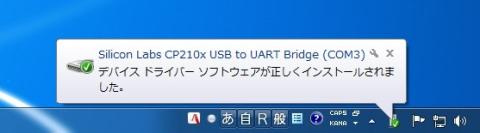

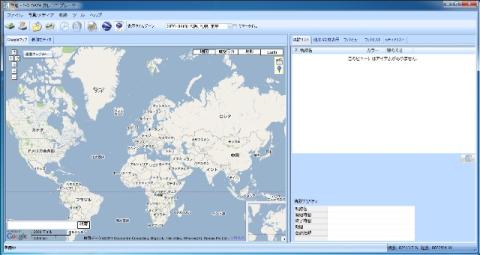


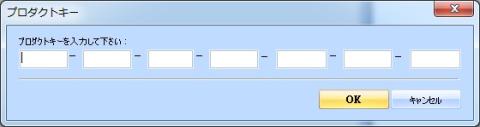

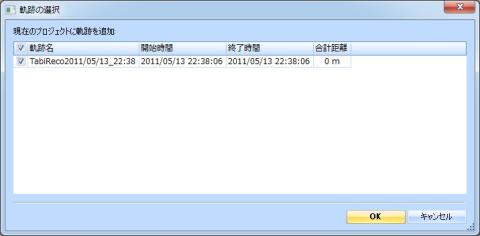
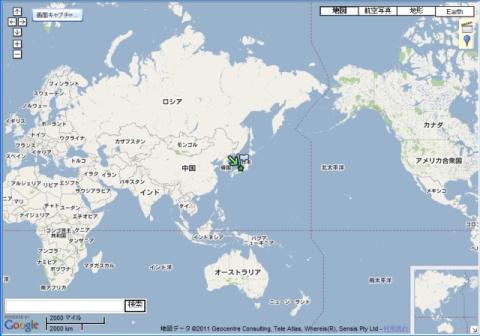


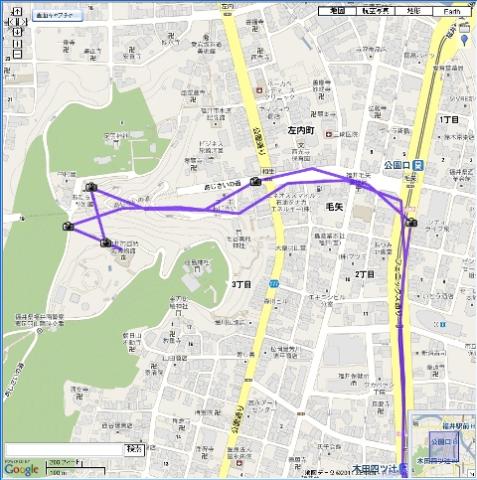
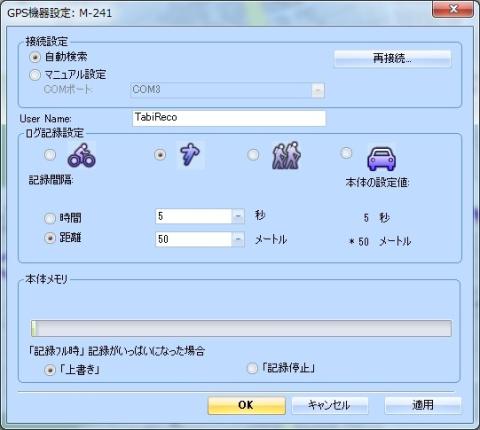

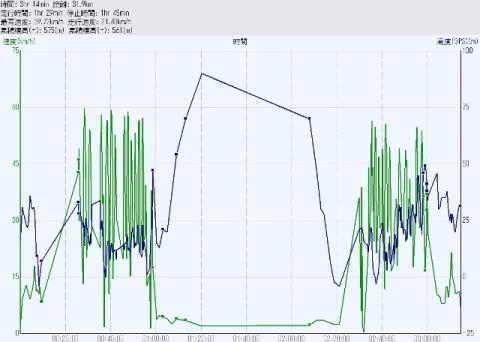


ZIGSOWにログインするとコメントやこのアイテムを持っているユーザー全員に質問できます。